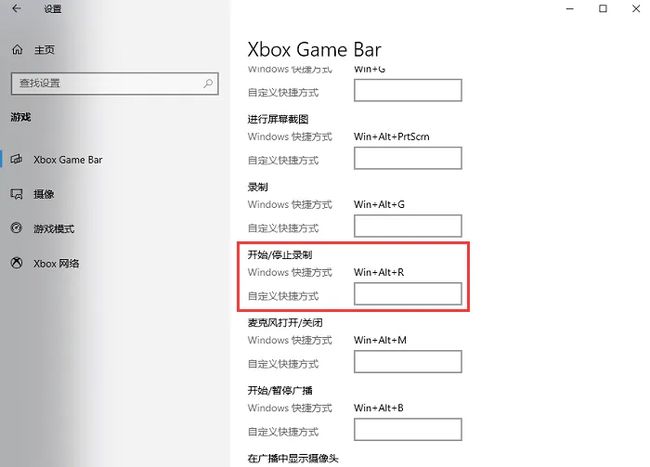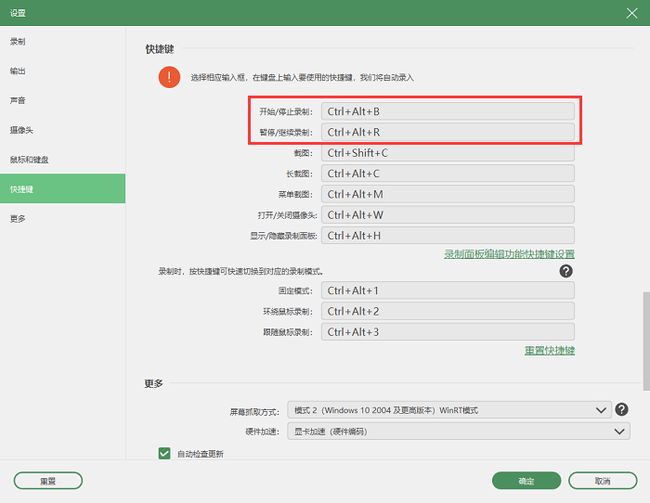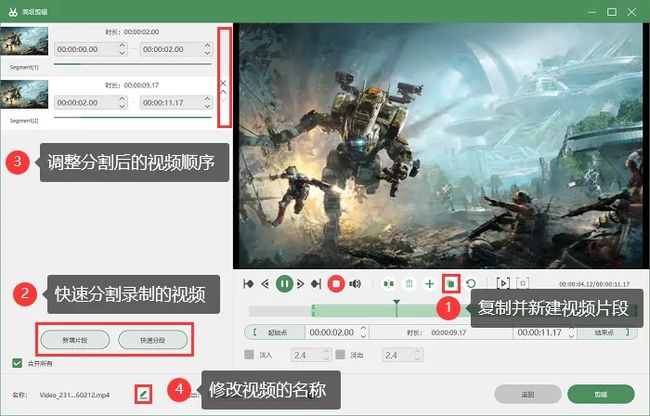游戏录屏快捷键攻略,轻松升级你的游戏体验
“大家知道游戏录屏的快捷键吗?就是在玩游戏的时候可以快速开始录屏的,每次想要录制自己游戏高光的时刻,都来不及打开录屏,如果有快捷键就好了,大家知道吗?推荐一下。”
在游戏过程中,录屏是非常重要的,它可以帮助玩家记录游戏中的精彩瞬间,也可以让玩家在复盘时更好地了解自己的表现。因此,了解并掌握一些常用的游戏录屏快捷键是非常必要的。本文将介绍两种常见的游戏录屏方法,并介绍它们的快捷键操作,以帮助你轻松实现高质量的游戏录屏。
电脑内置录屏快捷键
Xbox Game Bar是Windows系统内置的游戏工具,它提供了一组有用的游戏录屏快捷键,可以帮助您在玩游戏时轻松录制屏幕。以下是使用Xbox Game Bar快捷键进行游戏录屏的步骤:
步骤1:首先,您需要打开想要录制的游戏,按下“Win+G”组合键来打开Xbox Game Bar。
步骤2:在Xbox Game Bar界面上,单击“录制”按钮(看起来像一个圆形的录像带),或者使用“Win+Alt+R”组合键,开始录制游戏过程。
步骤3:完成录制后,再次按下“Win+Alt+R”组合键,停止录制,录制的文件将自动保存到您的电脑中。
专业软件录屏快捷键
如果您想获得更高质量的游戏录制效果,可以考虑使用第三方录屏软件,如数据 蛙录屏软件,它拥有齐全的录屏快捷键,只需简单操作,就可以帮助您快速开启录屏。
它拥有多种录制模式,其中就包括专业的游戏录制,可以自定义录屏参数(视频帧率、视频质量、视频格式等),帮助您录制清晰流畅的游戏视频,满足您的各种录屏需求。以下是使用软件进行游戏录屏的操作步骤:
演示机型:华硕X8AE43In-SL
系统版本:Windows 10
软件版本:数据 蛙录屏软件1.1.8
步骤1:打开提前下载好的数据 蛙录屏软件,在软件中您可以看见多种录屏功能,根据自己的需求进行选择,我们选择“游戏录制”功能。
步骤2:在游戏录制页面里,我们先选择需要录制的电脑游戏,如果您不想录制系统外部声音,可以把麦克风关闭。
步骤3:在页面右上角可以进入到软件的快捷键设置页面,这里可以查看到所有的录屏快捷键,还可以对默认的快捷键进行修改。
步骤4:可以通过“Ctrl+Shift+B”快速开始录屏,再次按下相同的快捷键可以停止录屏,视频将弹出预览,在高级剪辑功能页面可以进行更多处理。
游戏录屏快捷键的总结
在游戏领域,录制游戏过程是玩家分享精彩瞬间、制作游戏教程或与其他玩家互动的重要方式。通过学习Xbox Game Bar和数据 蛙录屏软件两种方法,你可以轻松在Windows系统上进行高质量的游戏录屏。
这两种方法各有特点,适用于不同的录制需求。希望本文的介绍能帮助您更好地掌握这些游戏录屏快捷键,让你更好地利用这些工具记录和分享游戏精彩瞬间。
文章推荐:
平板怎么录屏?轻松掌握录屏方法!![]() https://blog.csdn.net/shujuwa__net/article/details/135494961?spm=1001.2014.3001.5501
https://blog.csdn.net/shujuwa__net/article/details/135494961?spm=1001.2014.3001.5501
电脑屏保怎么设置?轻松打造个性化桌面!![]() https://blog.csdn.net/shujuwa__net/article/details/135496350?spm=1001.2014.3001.5501
https://blog.csdn.net/shujuwa__net/article/details/135496350?spm=1001.2014.3001.5501
录屏怎么有声音?实用技巧大揭秘![]() https://blog.csdn.net/shujuwa__net/article/details/135495589?spm=1001.2014.3001.5501
https://blog.csdn.net/shujuwa__net/article/details/135495589?spm=1001.2014.3001.5501